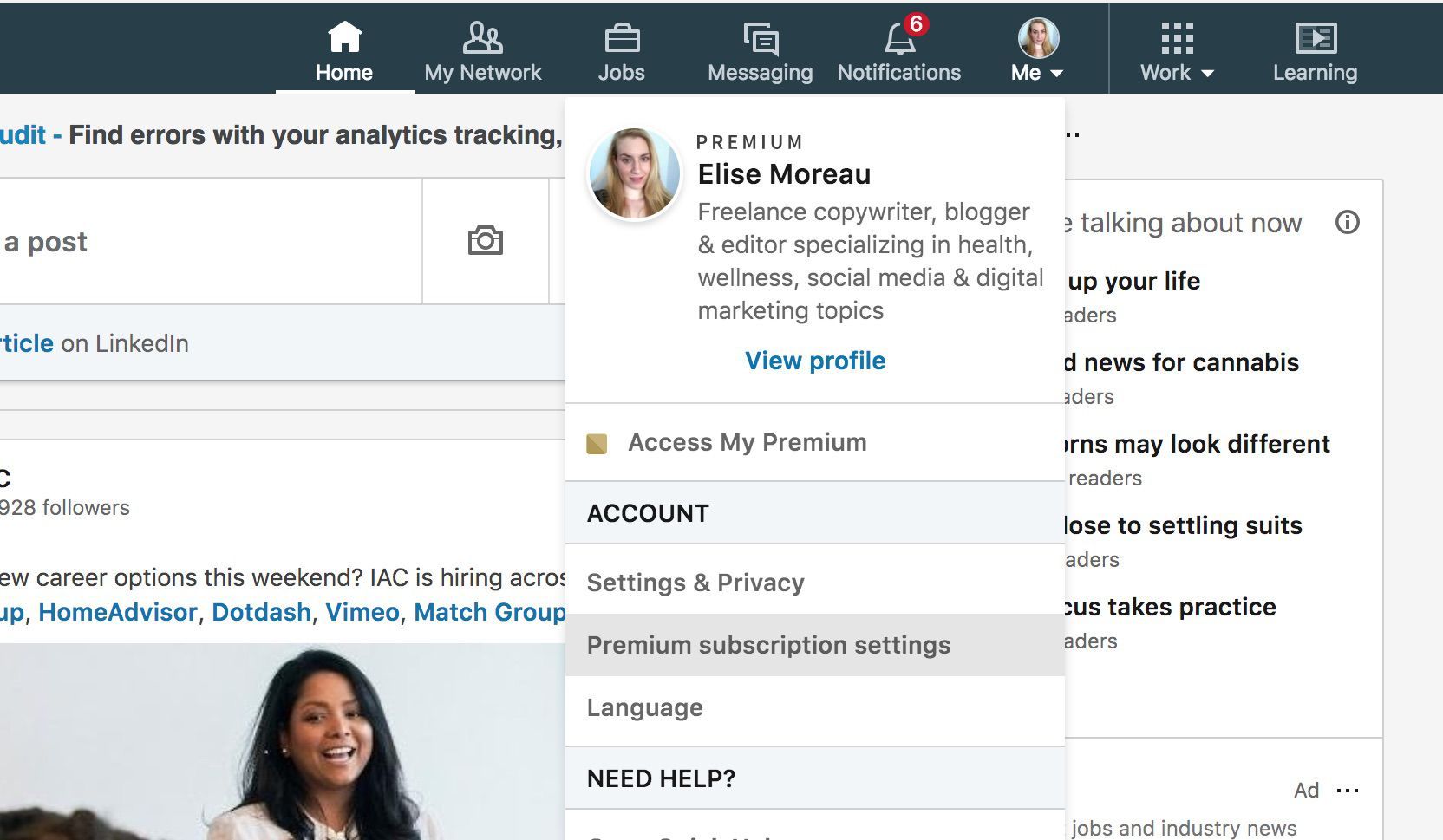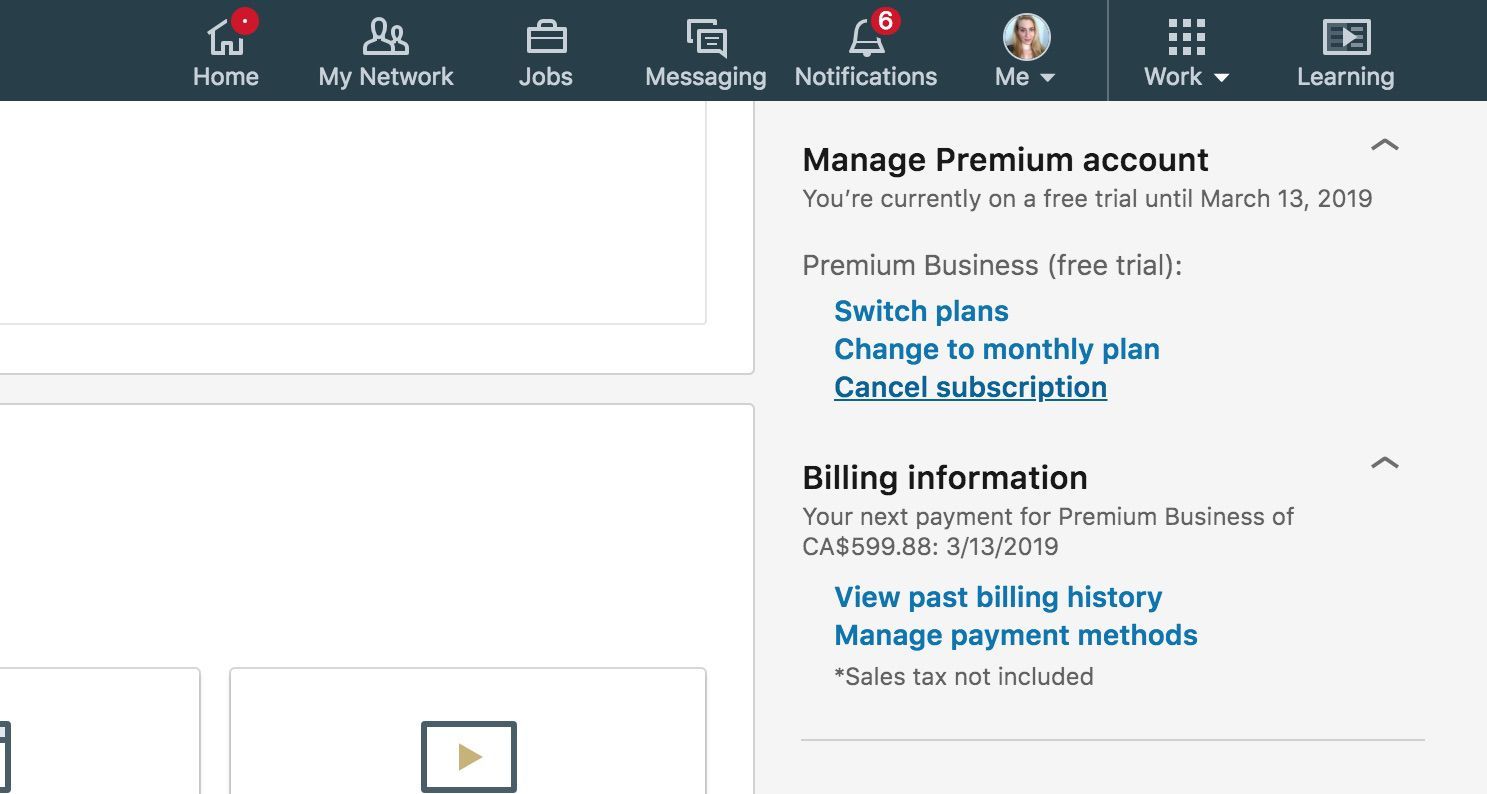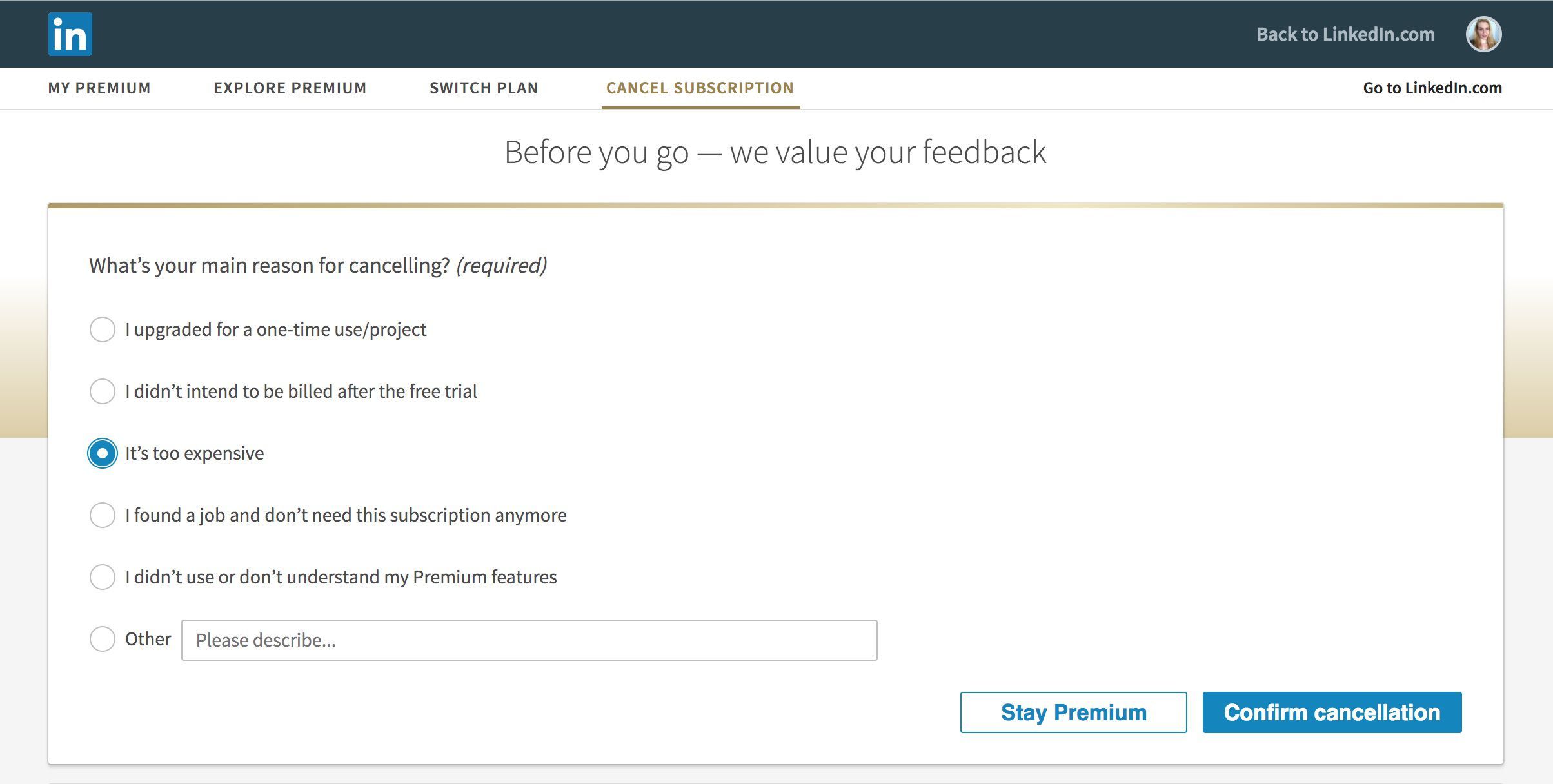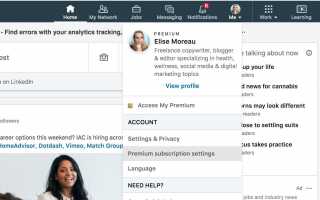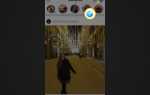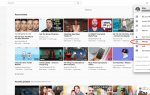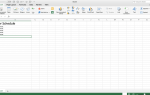Содержание
Независимо от того, не прошла ли ваша премиальная пробная версия LinkedIn, или ваши профессиональные цели изменились в течение вашей подписки, отменить свою премиальную учетную запись и вернуться к своей базовой (бесплатной) учетной записи легко.
Ваш профиль LinkedIn, соединения и другие данные будут сохранены в вашей учетной записи Basic после аннулирования, но ваши премиальные преимущества и функции будут удалены в конце вашего платежного цикла. Чтобы избежать оплаты, вы должны аннулировать премиум-аккаунт как минимум за один день до следующего платежного цикла. Если вы отмените подписку в течение бесплатного пробного периода, вы не сможете подписаться на другой бесплатный пробный период в течение как минимум 12 месяцев.
Как отменить Вашу Профессиональную или Деловую учетную запись LinkedIn Premium
Следующие инструкции по отмене применяются только к учетным записям карьеры и бизнеса. Прокрутите вниз до следующего набора инструкций, если вы хотите отменить свою учетную запись Sales Navigator или Recruiter Lite.
Вы не можете отменить премиум-аккаунты LinkedIn через официальные мобильные приложения LinkedIn для iOS и Android, поэтому вам потребуется доступ к LinkedIn через веб-браузер. Однако вы можете отменить его, если он был приобретен через iTunes, перейдя на страницу управления подписками iTunes.
Перейдите на LinkedIn.com в настольном или мобильном веб-браузере и войдите в свою учетную запись карьеры или бизнеса.
Выбрать меня в верхнем меню.
Выбрать Настройки премиальной подписки из выпадающего списка.

Прокрутите вниз и найдите заголовок «Управление премиум-аккаунтом» с правой стороны. Выбрать Отписаться от рассылки под ним.

Выбрать Продолжить отмену.
Выберите один из кружков рядом с причиной отмены, а затем выберите синий Подтвердите отмену кнопка.

Выбрать Готово после того, как LinkedIn подтвердит вашу отмену, чтобы вернуться к вашей домашней ленте.
Если вы совершили покупку для своей учетной записи Sales Navigator в Интернете через LinkedIn.com, выполните следующие действия, чтобы отменить ее. Однако, если вы приобрели его через отдел продаж или администратора, вы должны связаться с ними, чтобы отменить его.
Перейдите на LinkedIn.com в настольном или мобильном веб-браузере и войдите в свою учетную запись Sales Navigator.
Наведите курсор на ваше фото профиля в правом верхнем углу экрана.
Выбрать настройки из выпадающего списка.
Под заголовком Тип учетной записи выберите Отписаться от рассылки.
Как закрыть свою учетную запись в LinkedIn Premium Recruiter Lite
Если вы сделали покупку для своей учетной записи Recruiter Lite на LinkedIn.com, вы можете выполнить следующие действия, чтобы отменить ее. Если вы приобрели его через отдел продаж, вы должны связаться с ним, чтобы отменить его.
Перейдите на LinkedIn.com в настольном или мобильном веб-браузере и войдите в свою учетную запись Recruiter Lite.
Наведите курсор на Больше в верхней части экрана.
Выбрать Настройки администратора из выпадающего списка.
С левой стороны найдите поле «Управление учетной записью» и выберите Отписаться от рассылки.
Если вы решите вернуться в LinkedIn Premium в будущем после отмены, вы можете сделать это в любое время, снова зарегистрировавшись на соответствующий план, однако вам придется начать с нуля. Все, что вы использовали или сохранили с премиальными функциями, к которым у вас был доступ до отмены, не будет восстановлено.